Jak sprawdzić dokładne miejsce na dysku twardym pozostawione w systemie Windows 10 PC
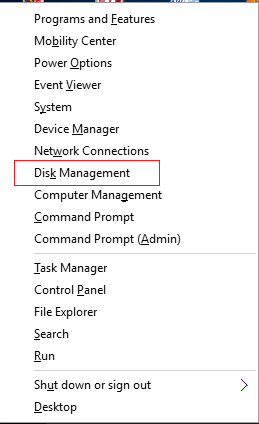
- 4117
- 560
- Juliusz Janicki
Dyski twarde komputera to miejsce, którego można użyć do przechowywania danych. Przed zakupem dowolnego komputera musisz zastanowić się, ile ma miejsca na dysku twardym, ponieważ większa przestrzeń, którą możesz przechowywać więcej danych.Prędkość transferu danych zależy również od prędkości obrotowej dysku twardego .
Zobacz też : - Usuń pliki tymczasowe w systemie Windows 10
Jednak powinieneś wiedzieć, ile miejsca jest dostępnych na dysku twardym, aby móc zarządzać zapisanymi danymi. To są proste kroki, aby sprawdzić, ile miejsca masz na dysku twardym.
Kroki, aby sprawdzić, ile masz dysku twardego na Windows 10 PC
Krok 1
- Naciśnij klawisz Windows+X z klawiatury.
Krok 2
- Wybierz zarządzanie dysku z menu zaawansowanego.
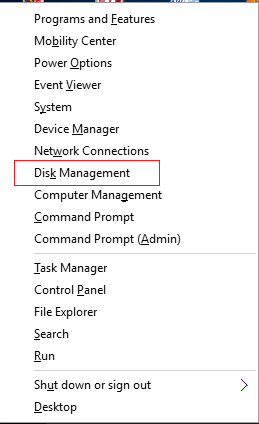
Krok 3
- Zobacz po lewej stronie dolnego segmentu w oknie zarządzania dysku Dysk 0 Blok, który wyświetla pojemność dysku twardego.
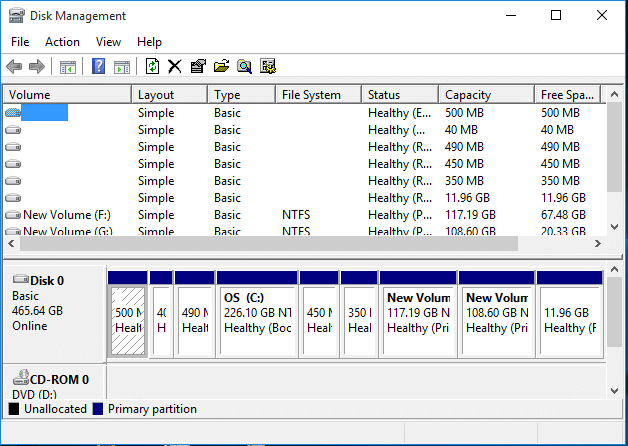
Możesz także otworzyć system zarządzania dysku na systemie Windows 10 na kilka różnych sposobów-
Podejście 1
- Naciskać Windows+r Aby otworzyć okno dialogowe Uruchom w lewym dolnym rogu w systemie Windows.
- Wchodzić Diskmgmt.MSC na otwórz zakładkę i kliknij przycisk OK.
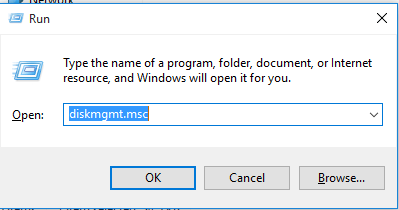
Podejście 2
- otwarty Wiersz polecenia Po prostu naciskając Windows+X.
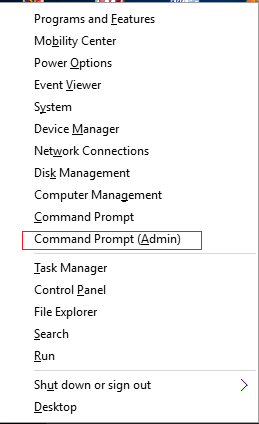
- Pisać Diskmgmt.MSC na wierszu poleceń i strajk Enter.
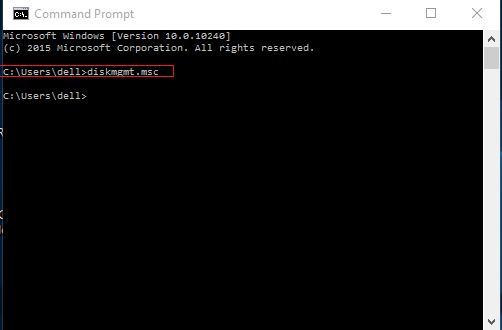
Ten artykuł pomoże Ci znaleźć najłatwiejszy sposób sprawdzenia, ile masz dysku twardego na swoim komputerze Windows 10. Oprócz wykonywania żmudnego kliknięcia prawym przyciskiem myszy na napęd C i spacji znajdowania dysku twardego na komputerze systemu Windows 10, wypróbuj te łatwe sposoby.
- « Jak zmienić kolor czcionki kolorów pasków tytułowych w systemie Windows 10
- Jak wykluczyć foldery z historii plików w systemie Windows 10 »

